excel工作簿数据汇总求和
今天要分享的是,excel工作簿数据汇总求和。如下图所示,想要汇总求和各个月份的出单数量,该如何操作呢
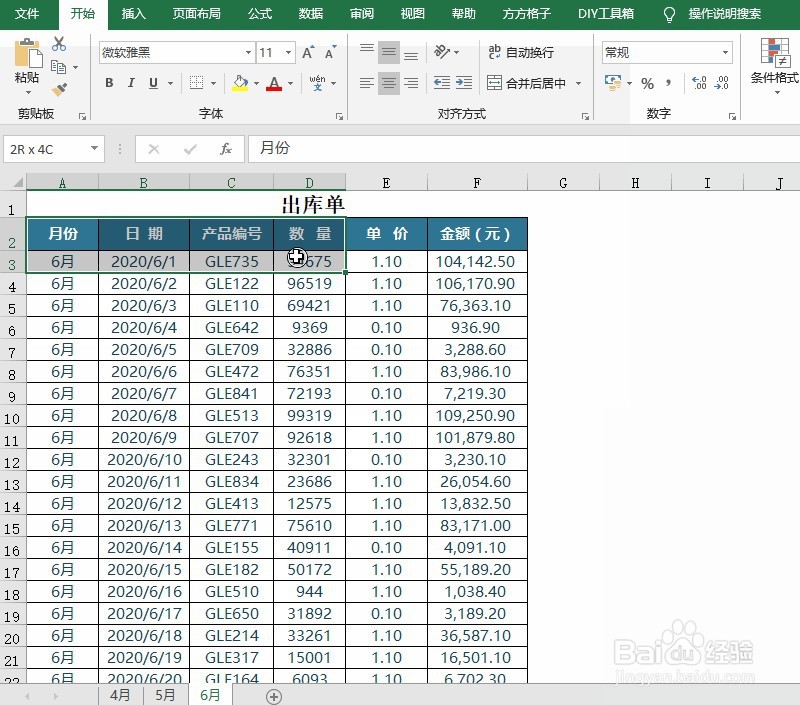
工具/原料
excel方方格子插件(可自行百度“方方格子”进行了解)
方法/步骤
01、我们首先需要选中月份列和数量列,注意这里要多选一行,因为有的月份是31天

02、然后点击方方格子插件按钮
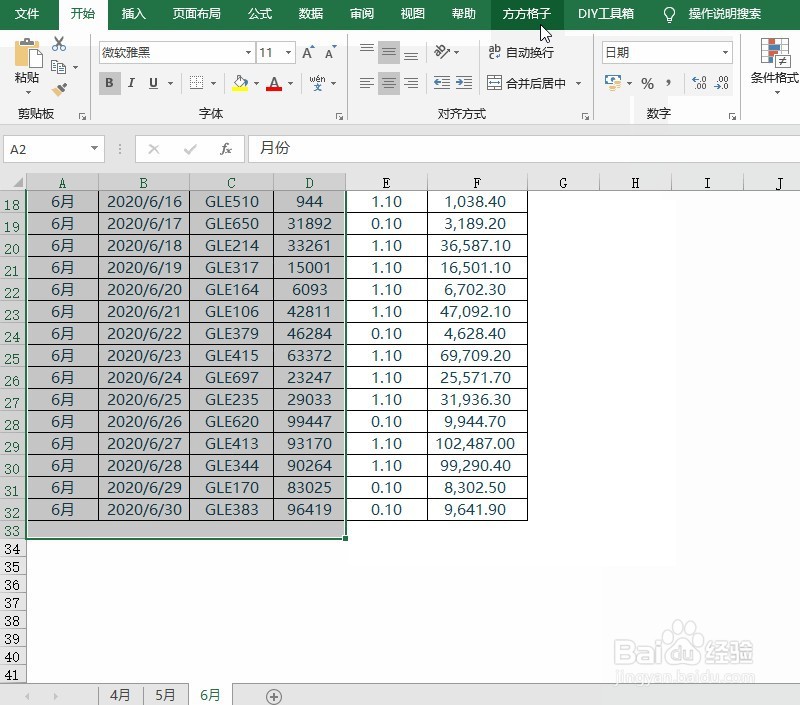
03、接着选择汇总拆分选项

04、然后选择汇总多表操作

05、然后复选多个表格,选择二维表样式(因为数据源为二维表结构),设置求和,并单击确定按钮

06、好了确定后即可看到汇总结果
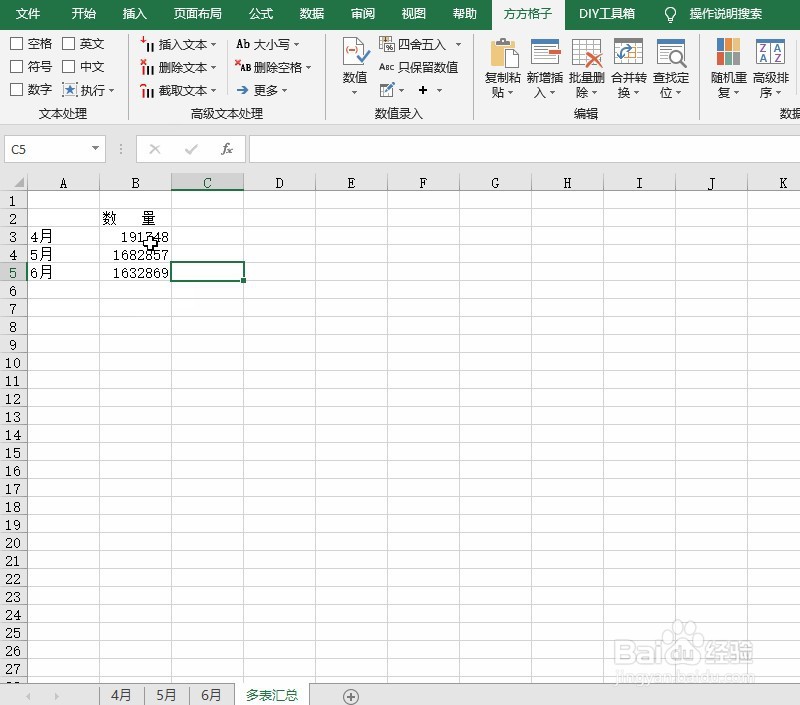
动图操作如下

注意事项
感谢关注和分享
声明:本网站引用、摘录或转载内容仅供网站访问者交流或参考,不代表本站立场,如存在版权或非法内容,请联系站长删除,联系邮箱:site.kefu@qq.com。
阅读量:75
阅读量:127
阅读量:113
阅读量:192
阅读量:139